Integración de Gmail en Zoho CRM
Zoho CRM le permite recuperar los correos electrónicos de Gmail en su cuenta de CRM. Todo lo que debe hacer es configurar los ajustes de POP y seleccionar su cuenta de Gmail como el buzón de correo.
Siga los pasos indicados a continuación para integrar Gmail en Zoho CRM:
- Activar reenvío de POP en Gmail
- Configurar cuenta de POP
- Configurar el buzón de correo
Activar reenvío de POP en Gmail
Para crear acciones basadas en tiempo
- Inicie sesión en Gmail.
- Haga clic en
 (ícono de configuración) y seleccione Configuración.
(ícono de configuración) y seleccione Configuración. - En la página Configuración, haga clic en Reenvío y POP/IMAP.
- Seleccione Habilitar POP para todos los mensajes o Habilitar POP para los mensajes que se reciban a partir de ahora.
- Elegir qué hacer con sus mensajes después de que su cliente o dispositivo de POP los reciba.
- Haga clic en Guardar cambios.
Gmail - Detalles de la cuenta de POP
Estos detalles son necesarios durante la configuración del buzón de correo en Zoho CRM.
| Archivo | Valor |
| Nombre del servidor de correo entrante | pop.gmail.com |
| Nombre del servidor de correo saliente | smtp.gmail.com |
| N.º de puerto de entrada | 995 |
| N.º de puerto de salida. | 465 |
| Conexión segura (SSL) | Sí |
| Nombre de usuario | nombredeusuario@gmail.com |
Configurar cuenta de POP
Para configurar la cuenta de POP en Zoho CRM
- Inicie sesión en Zoho CRM.
- Haga clic en Ajustes > Configuración > Canales > Correo electrónico > POP (Zoho Mail).
- En la página Complemento de Zoho Mail, haga clic en Configurar ahora.
- En la página Complemento de Zoho Mail, haga clic en el enlace Agregar cuenta de correo.
- En la página Ajustes de POP3 en Zoho Mail, haga clic en Agregar cuenta de POP3.
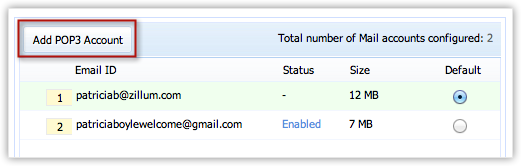
- En Agregar cuenta de POP3, especifique los detalles obligatorios para configurar el servicio de POP para su cuenta de correo electrónico. Consulte la tabla indicada anteriormente.
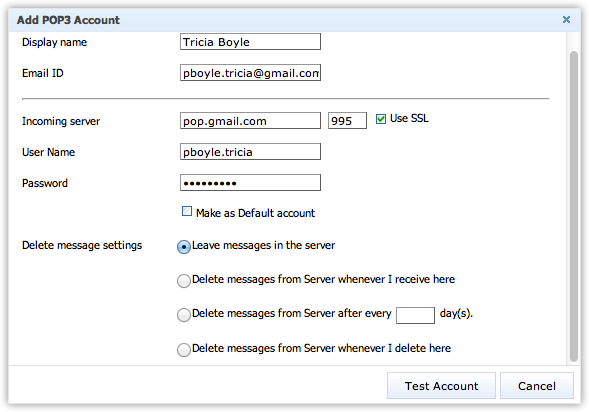
Nota:
- Si no utiliza ningún tipo de clientes POP distintos de Zoho Mail, su nombre de usuario puede ser simplemente nombredeusuario@gmail.com.
- Si utiliza varios clientes POP, debe etiquetar el nombre de usuario como "recent:nombredeusuario@gmail.com". Asimismo, asegúrese de que esté seleccionada la casilla Dejar los mensajes en el servidor para la opción Eliminar configuración de los mensajes. Tenga en cuenta que esto solo se aplica a los usuarios de Gmail.
- Haga clic en Probar cuenta a fin de autenticar los detalles proporcionados en la cuenta de correo electrónico, y marque el servidor entrante.
- Haga clic en Crear cuenta.
La cuenta de correo electrónico estará configurada. Puede activar esta cuenta como la cuenta de correo predeterminada.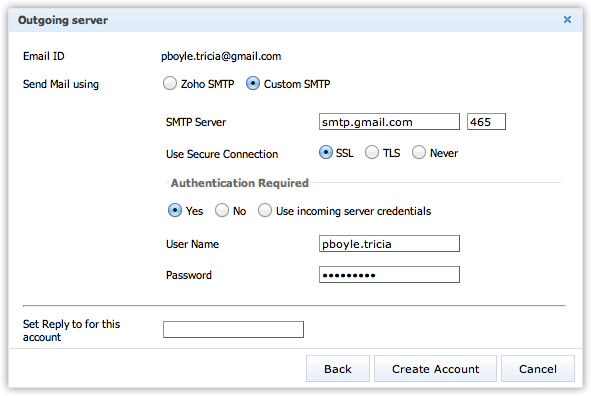
- Haga clic en Guardar.
Configurar complemento de Zoho Mail
Para configurar el buzón de correo
- Haga clic en Ajustes > Configuración > Canales> Correo electrónico > POP (Zoho Mail).
- En la página Complemento de Zoho Mail, haga lo siguiente:
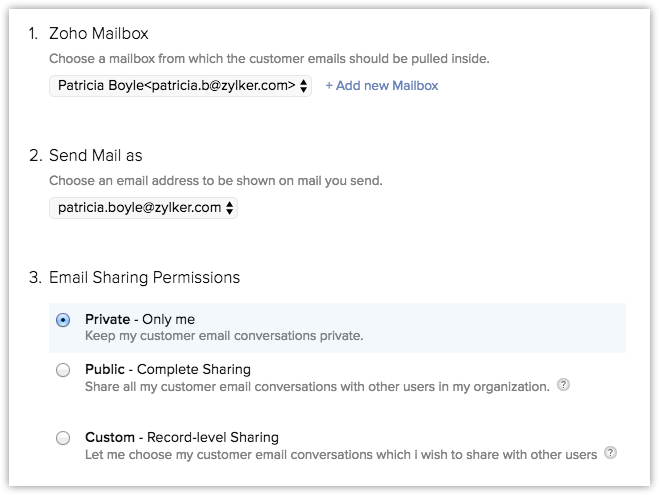
- Elija el buzón de correo que desea configurar con CRM.
Las cuentas de POP que haya configurado estarán disponibles en la lista. - Elija cualquiera de las opciones de uso compartido. Consulte también Opciones de uso compartido de correo electrónico
- En Ajustes avanzados, haga clic en la casilla de verificación Consolidar todos los correos electrónicos de mis clientes en un solo lugar en Zoho Mail, si es necesario. Si selecciona esta opción, todos los correos que reciba de los clientes (clientes potenciales o contactos) aparecerán en una carpeta. Puede seleccionar esta carpeta o elegir marcar los correos electrónicos seleccionando una etiqueta en el siguiente paso. Consulte también MailMagnet
- Elija el buzón de correo que desea configurar con CRM.
- Haga clic en Guardar.